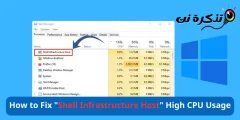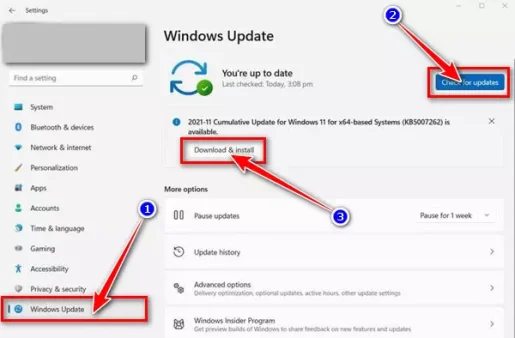នេះជារបៀបចូលប្រើ emojis ថ្មីដែលមាននៅក្នុង Windows 11 ដែលអ្នកអាចបង្ហាញខ្លួនអ្នកដោយប្រើ emojis ។
ប្រសិនបើអ្នកចាំ Microsoft បានណែនាំស្បែក emoji ថ្មីនៅលើ Windows 10។ វាបានបន្ថែម ឧបករណ៍ជ្រើសរើសសញ្ញាអារម្មណ៍ តើមានអ្វីថ្មីនៅក្នុង Windows 10 Creators Update នៅរដូវស្លឹកឈើជ្រុះ។ emojis ទូទាំងប្រព័ន្ធអនុញ្ញាតឱ្យអ្នកប្រើ សញ្ញាអារម្មណ៍។ ហើយដាក់វានៅក្នុងឈ្មោះឯកសារ និងថតឯកសារ។
ថ្ងៃនេះ ក្រុមហ៊ុន Microsoft កំពុងដាក់ឱ្យប្រើប្រាស់នូវ emojis ដែលបានអាប់ដេតនៅលើប្រព័ន្ធប្រតិបត្តិការថ្មីបំផុតគឺ Windows 11 ។ ឥឡូវនេះ emojis ថ្មីគឺអាចរកបានយ៉ាងពេញលេញនៅក្នុងប្រព័ន្ធប្រតិបត្តិការ Windows 11 ថ្មី និងនៅក្នុងរូបរាងឡូយៗថ្មី។
បើប្រៀបធៀបទៅនឹង Windows 10 ពេលនេះ Windows 11 ផ្តល់នូវ Emoji ទំនើប និងបង្ហាញអារម្មណ៍បន្ថែមទៀត ដើម្បីប្រើក្នុងការទំនាក់ទំនងផ្សេងៗរបស់អ្នក។ នេះអនុញ្ញាតឱ្យអ្នកបន្ថែមភាពសប្បាយរីករាយ និងការបញ្ចេញមតិផ្ទាល់ខ្លួនទៅក្នុងទំនាក់ទំនង និងការសន្ទនារបស់អ្នកនៅលើ Windows 11។
ជំហានដើម្បីចូលប្រើ Emojis ថ្មីនៅក្នុង Windows 11
ដូច្នេះប្រសិនបើអ្នកចាប់អារម្មណ៍ចង់សាកល្បង សញ្ញាអារម្មណ៍ ឬជាភាសាអង់គ្លេស៖ សញ្ញាអារម្មណ៍ នៅលើ Windows 11 ថ្មី អ្នកកំពុងអានការណែនាំត្រឹមត្រូវសម្រាប់វា។ នៅទីនេះ យើងនឹងចែករំលែកជាមួយអ្នកនូវការណែនាំលម្អិតអំពីរបៀបចូលប្រើ Emoji ថ្មីដែលផ្តល់ដោយ Microsoft នៅក្នុង Windows 11។ ចូរយើងឆ្លងកាត់ជំហានចាំបាច់សម្រាប់វា។
ដំឡើងបច្ចុប្បន្នភាព KB5007262
សំណុំ Emoji ដែលបានរចនាឡើងវិញមាននៅលើកំណែចុងក្រោយបង្អស់របស់ Windows 11។ កំណែចុងក្រោយបំផុតរបស់ Windows 11 គឺ KB5007262.
ដូច្នេះ អ្នកត្រូវទាញយកបច្ចុប្បន្នភាព KB5007262 ហើយដំឡើងវានៅលើ Windows 11 ដើម្បីទទួលបាន emojis ថ្មី។
ដើម្បីធ្វើបច្ចុប្បន្នភាពប្រព័ន្ធរបស់អ្នកទៅកំណែចុងក្រោយបំផុត សូមអនុវត្តតាមផ្លូវខាងក្រោម៖
- ទៅ ការកំណត់> បន្ទាប់មក ធ្វើបច្ចុប្បន្នភាពនិងសុវត្ថិភាព> បន្ទាប់មក Windows Update.
- បន្ទាប់ពីនោះចុចប៊ូតុង (ពិនិត្យមើលប៊ូតុងអាប់ដេត) មានន័យថា ពិនិត្យរកមើលបច្ចុប្បន្នភាព.
អ្នកក៏អាចធ្វើតាមការណែនាំរបស់យើងខាងក្រោមសម្រាប់ វិធីធ្វើបច្ចុប្បន្នភាពវីនដូ ១១ (ការណែនាំពេញលេញ) - ឥឡូវនេះ Windows 11 នឹងពិនិត្យមើលការអាប់ដេតដែលមាន។ នៅពេលអាប់ដេតលេចឡើង KB5007262 ចុចប៊ូតុង (ទាញយកនិងតំឡើង) ដើម្បីទាញយក និងដំឡើងបច្ចុប្បន្នភាព.
ពិនិត្យរកមើលបច្ចុប្បន្នភាព
នោះហើយជាវា។ នៅពេលដែលអ្នកបានទាញយក និងដំឡើងការអាប់ដេតនោះ អ្នកនឹងអាចប្រើ emojis ថ្មីនៅលើ Windows 11។
របៀបចូលប្រើ Emojis នៅលើ Windows 11
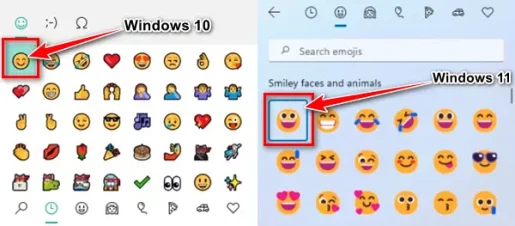
បន្ទាប់ពីដំឡើងកំណែ Windows 11 KB5007262 អ្នកត្រូវចុចពីក្តារចុចប៊ូតុង ( វីនដូ + ចំណុចនេះ (.)) ឬជាភាសាអង់គ្លេស៖ (រយៈពេល + ការទទួលជ័យជម្នះ) ដើម្បីចូលប្រើ emojis ថ្មី។
នោះហើយជាវា ហើយនេះជារបៀបដែលអ្នកអាចចូលប្រើ Emoji ឬ emoji ថ្មីរបស់អ្នកនៅក្នុង Windows 11។
អ្នកក៏អាចចាប់អារម្មណ៍ស្វែងយល់អំពី៖
- វិធីបន្ថែមសញ្ញាអារម្មណ៍នៅលើវីនដូនិងម៉ាក់
- ផ្លូវកាត់ក្តារចុចទាំងអស់នៅក្នុងវីនដូ ១១ មគ្គុទ្ទេសក៍ចុងក្រោយរបស់អ្នក
- វិធីពីរយ៉ាងដើម្បីផ្លាស់ទីរបារភារកិច្ចវីនដូ ១១ ទៅខាងឆ្វេង
- វិធីផ្លាស់ប្តូរពណ៌ Start Menu និងពណ៌របារភារកិច្ចនៅក្នុងវីនដូ ១១
- វិធីស្តារជម្រើសម៉ឺនុយចុចខាងស្តាំខាងស្តាំនៅក្នុងវីនដូ ១១
យើងសង្ឃឹមថាអ្នករកឃើញអត្ថបទនេះមានប្រយោជន៍សម្រាប់អ្នកក្នុងការដឹងពីរបៀបចូលប្រើ emojis ឬ សញ្ញាអារម្មណ៍ ពី Microsoft ក្នុង Windows 11។ ចែករំលែកមតិ និងបទពិសោធន៍របស់អ្នកនៅក្នុងមតិយោបល់។